如何在AutoCAD中选择性的擦掉一段线?
本教程讲解了如何在CAD中选择性的擦掉一段线?操作起来是很简单的,想要学习 的朋友们可以跟着小编一起去看一看下文,希望能够帮助到大家。
步骤一:以下图为例,要在一个多边形的一角画上一个弧,需要擦掉圆的外弧。因为这个圆是一个整体,用删除工具时总是会把整个圆选定,就会把整个圆删掉。
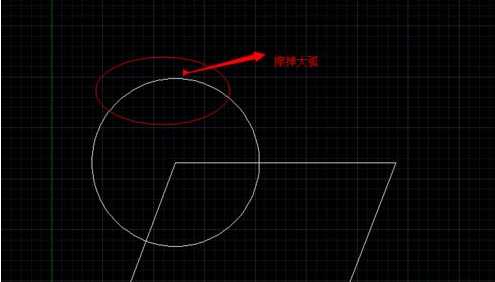
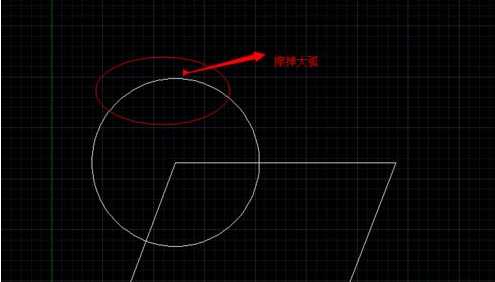 步骤二:要选择性的删掉一部分弧就可以用“修改”工具,在cad经典界面的右侧工具栏里。
步骤二:要选择性的删掉一部分弧就可以用“修改”工具,在cad经典界面的右侧工具栏里。
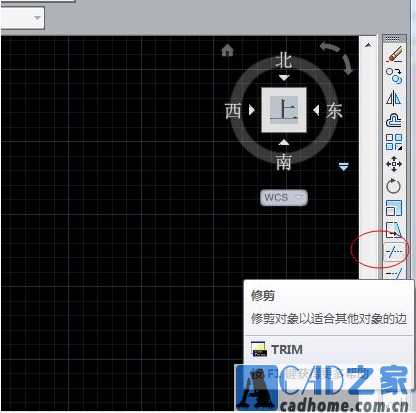
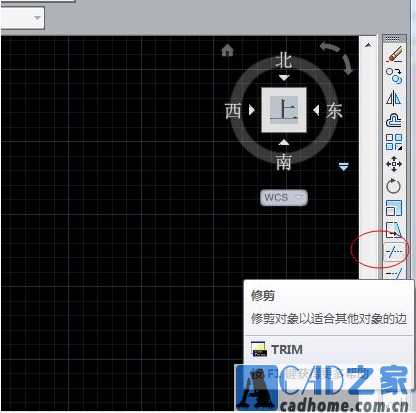 步骤三:点击“修改”后光标变成小方块,这时候要选择与所擦弧有交点的两条线。
步骤三:点击“修改”后光标变成小方块,这时候要选择与所擦弧有交点的两条线。
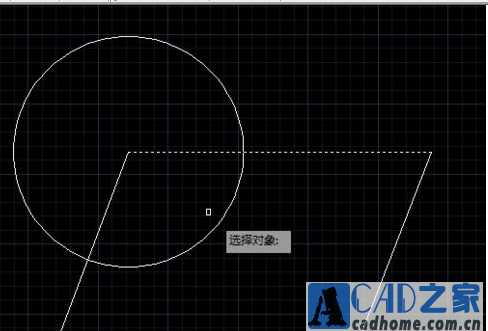
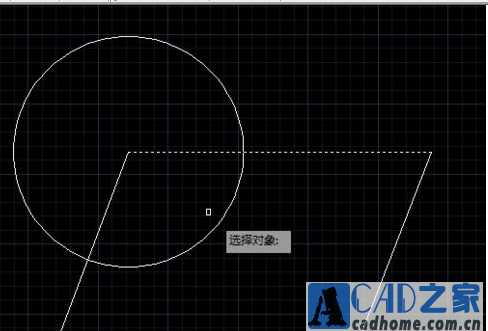 步骤四:如图是多边形与圆相交的两条边,也就是说选中这两条边后,所要擦得弧已经被限定了,就在这两条线之间。
步骤四:如图是多边形与圆相交的两条边,也就是说选中这两条边后,所要擦得弧已经被限定了,就在这两条线之间。
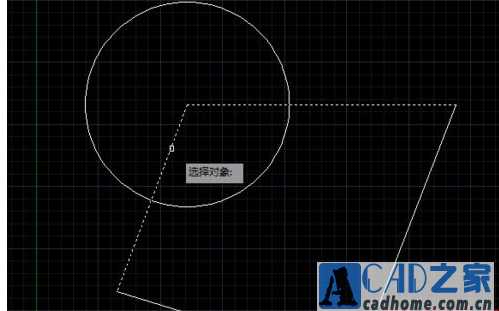
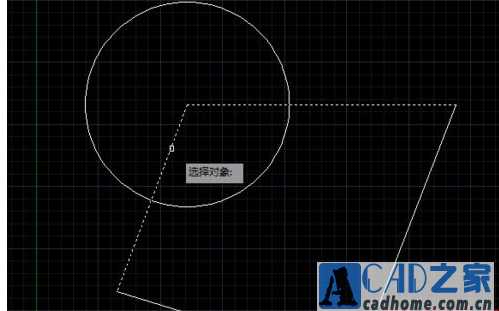 步骤五:选中两条先后,按回车确认,说明要选的限定线已经选完。
步骤五:选中两条先后,按回车确认,说明要选的限定线已经选完。
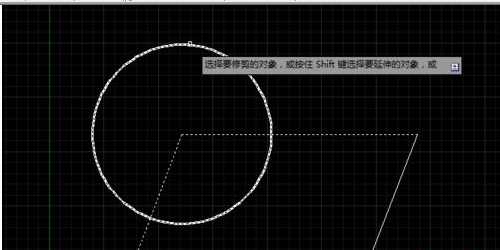
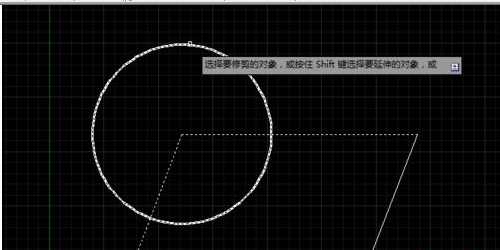 步骤六:然后将方块状的光标放在要擦掉的大弧上,点击左键即可。
步骤六:然后将方块状的光标放在要擦掉的大弧上,点击左键即可。
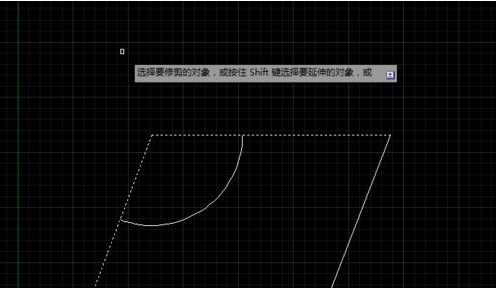
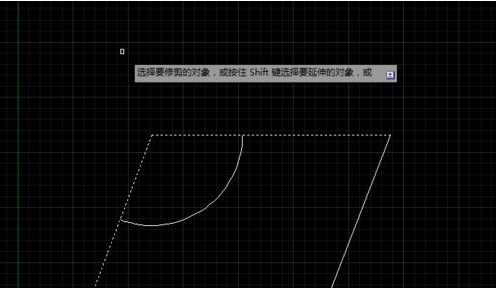 步骤七:最后点击回车,操作完成。
步骤七:最后点击回车,操作完成。
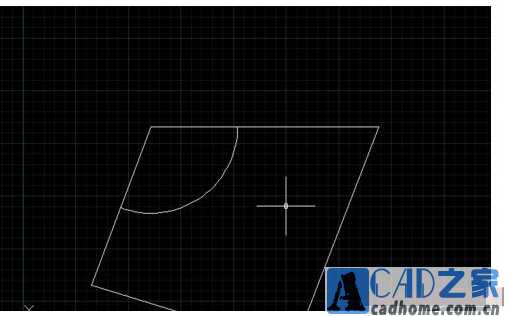
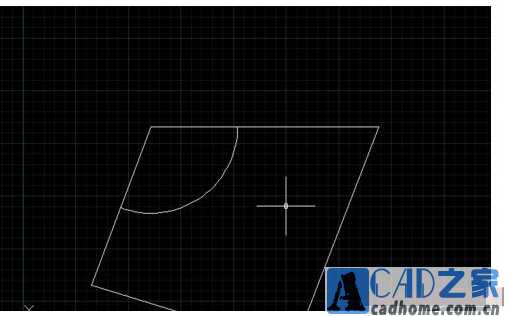 以上就是如何在AutoCAD中选择性的擦掉一段线的全部内容了,大家都学会了吗?
以上就是如何在AutoCAD中选择性的擦掉一段线的全部内容了,大家都学会了吗?
免责声明:
1、本站所有资源文章出自互联网收集整理,本站不参与制作,如果侵犯了您的合法权益,请联系本站我们会及时删除。
2、本站发布资源来源于互联网,可能存在水印或者引流等信息,请用户擦亮眼睛自行鉴别,做一个有主见和判断力的用户。
3、本站资源仅供研究、学习交流之用,若使用商业用途,请购买正版授权,否则产生的一切后果将由下载用户自行承担。
4、侵权违法和不良信息举报 举报邮箱:cnddit@qq.com


还没有评论,来说两句吧...